Colocar rostos ou emoticons é bastante fácil no iOS, eles servem para expressar emoções ou acompanhar diferentes textos de uma forma muito mais evidente do que faríamos com apenas palavras.
Podemos usar emojis em todos os lugares, como Instagram, WhatsApp Messenger, etc. São extremamente úteis para demonstrar afeto, amor, raiva, tristeza, etc. É ideal para acompanhar diferentes mensagens em que precisamos expressar uma emoção de maneira notável, por exemplo, destacando-a.
Mas talvez você não goste de usar muitos emoticons no seu dispositivo Pode ser irritante que eles apareçam como dicas? Nesse caso, existem dois métodos para poder eliminá-los completamente do teclado e que não apareçam em nenhum aplicativo; é exatamente isso que veremos a seguir.

Como desativar as sugestões de emoji no iPhone iOS
A primeira opção que temos é fazê-lo a partir de Geral> Teclado e, em seguida, desative a opção » Preditivo ". O que esta opção faz é eliminar o surgimento de emoticons quando escrevemos, embora também o faça com texto.
Algo a ter em mente é que, com essa opção desativada, ainda podemos acessar os emojis do teclado; a correção automática ainda funciona, então você não deve ter nenhum problema com esse problema.
A outra alternativa que temos é desabilitar completamente os emojis do teclado. Nesse caso, não poderemos usar os emoticons de forma alguma. No entanto, poderemos continuar usando texto preditivo.
Para conseguir isso, precisamos ir para Configurações do sistema e, uma vez aqui, subiremos Geral> Teclado> Teclados e depois clique no » Editar »Localizado no canto superior direito da tela. Feito isso, pressione o ícone vermelho localizado no " Emoji ".
Depois disso, um botão vermelho aparece à direita que diz " excluir E a única coisa que resta a fazer é pressioná-lo para confirmar.
Observe que isso remove a dica de emoji; mas também a capacidade de adicioná-los manualmente, você não poderá usar emoticons com este teclado.
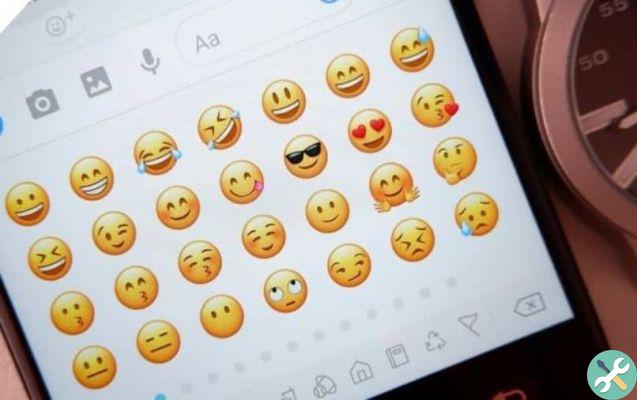
Como ativar a sugestão de emoji no iOS
A primeira coisa a fazer é verificar se a previsão está ativada. Para fazer isso, você terá que subir Configurações> Geral> Teclado e um pouco mais abaixo você verá um interruptor, se estiver verde, as dicas são ativadas.
Se você ainda não conseguir ver os emoticons, terá que subir Configurações> Geral> Teclado> Teclados e clique » Adicionar novo teclado Que aparece em tudo. Na lista de teclados disponíveis você deve escolher aquele que diz " Emoji " E é isso. Assim como você pode usar emojis normais, você também pode usar emojis ocultos do iOS
Desta forma, você já adicionou a sugestão de emoji e também terá o mesmo para adicioná-los manualmente às suas conversas.
Lembre-se que você pode encontrar um grande número de tutoriais relacionados a emojis e redes sociais. Adicionamos novos conteúdos todos os dias sobre os tópicos que mais lhe interessam.
Esperamos que este tutorial para aprender para ativar ou desativar a sugestão de emoticon no iPhone ou iPad que você foi muito útil. Lembre-se que se você tiver alguma dúvida, aguardamos seus comentários na seção dedicada a eles que você encontra um pouco mais abaixo e teremos prazer em ajudá-lo.
Você pode usar emojis do iOS em outros aplicativos além do WhatsApp, até mesmo em aplicativos como o Snapchat


























